InDesign Paragraph Stylesfevereiro 6, 2019-Posted in: Photography

Extract from Adobe InDesign CC: A Complete Course and Compendium of Features
Paragraph styles are the cornerstones of our layouts. O layout profissional é muitas vezes identificado pela sua consistência, que é exatamente o que os estilos nos oferecem. No entanto, eu recebo resposta sobre tomar o “tempo e problemas” para fazer estilos. Às vezes ouço declarações como: “não temos muito texto, apenas legendas em fotos “ou” é um doc muito simples, apenas cabeçalhos e cópia do corpo.”Então vou perguntar quantas legendas ou cabeçalhos existem ou, mais claramente, o que acontece quando uma mudança de tipo de letra ou tamanho é solicitada. Quando eu digo que tal mudança não deve demorar mais do que talvez 10 segundos, não importa quão grande o documento é, eu geralmente recebo a atenção dos ouvintes.
criar um estilo de parágrafo
InDesign torna mais fácil criar estilos e oferece vários métodos para fazê-lo. O processo muitas vezes envolve a primeira seleção de algum texto que exibe os atributos que gostaríamos de capturar com um estilo. Ou seja, a maioria de nós criará estilos “por exemplo.”Para o fazer:
- crie uma moldura de texto com algum texto de substituição (tanto o seu próprio jottings ou através do tipo > Preencha com texto de substituição). Tento ter parágrafos representativos como cabeçalho, sub-cabeçalho ou cópia corporal. Realçar e formatar um parágrafo como você gostaria que fosse gravado, escolhendo o tipo de letra, tamanho, alinhamento, etc., do painel de controlo ou dos painéis de carácter e parágrafo.Com o cursor ainda nesse parágrafo, use um destes métodos para criar o estilo:
- vá ao menu de estilos de parágrafos no painel de controlo e escolha o novo estilo de parágrafo….
- clique no botão Criar Estilo no painel de Propriedades e, em seguida, digite um nome.
- abra o menu do Painel de estilos de parágrafos e escolha o estilo do novo parágrafo….
- ao manter a opção/Alt carregada, carregue no botão Novo Estilo Na parte inferior do painel de estilos de parágrafos.
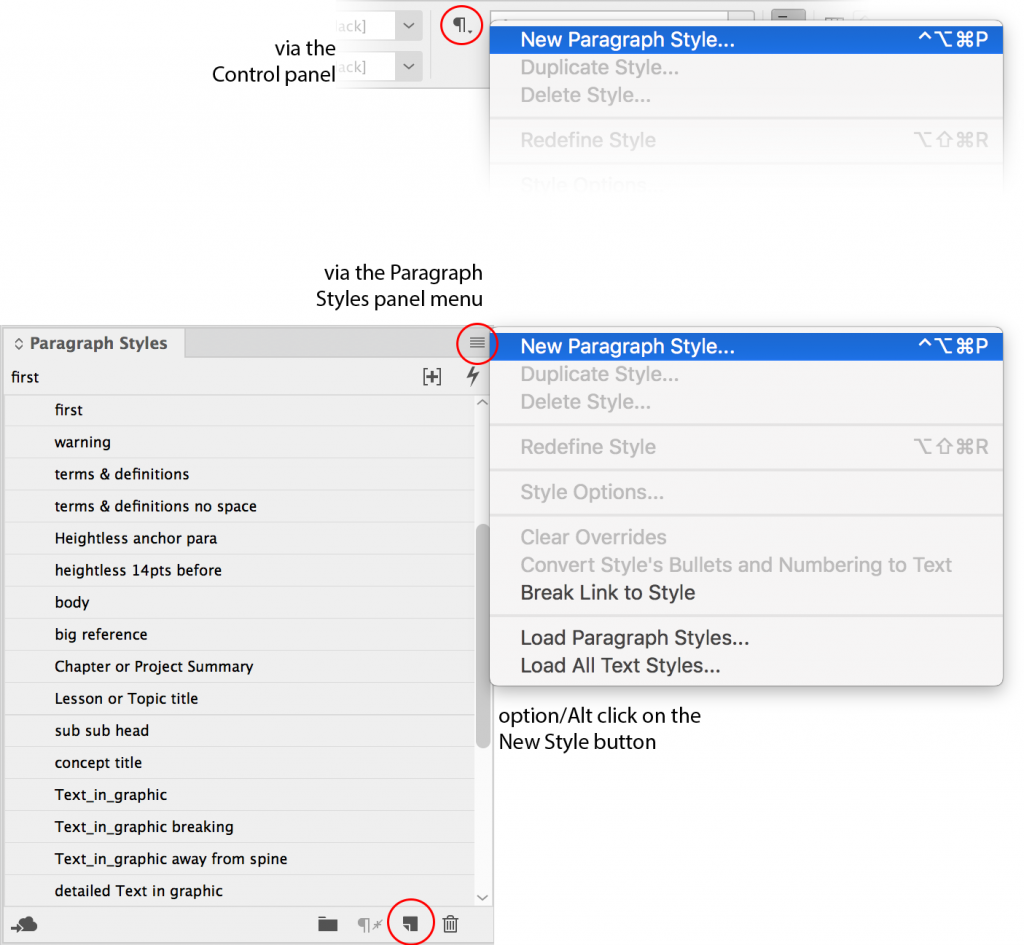
- a maioria destes métodos irá abrir a janela de estilo do novo parágrafo com um nome genérico realçado. Aproveite o momento para dar ao estilo um nome intuitivo (legenda, rumo, sub-cabeça, etc.).
- verifique as caixas de controlo importantes: aplique o estilo à selecção e antevisão. Você pode querer optar por não escolher (desligar) a opção de armazenar este estilo em sua biblioteca de Nuvem Criativa, a menos que você saiba que você vai querer acessar este estilo a partir de outro computador. Graças a um gerente de produto simpático e empático, a InDesign deixará essas caixas assinaladas a partir de agora.
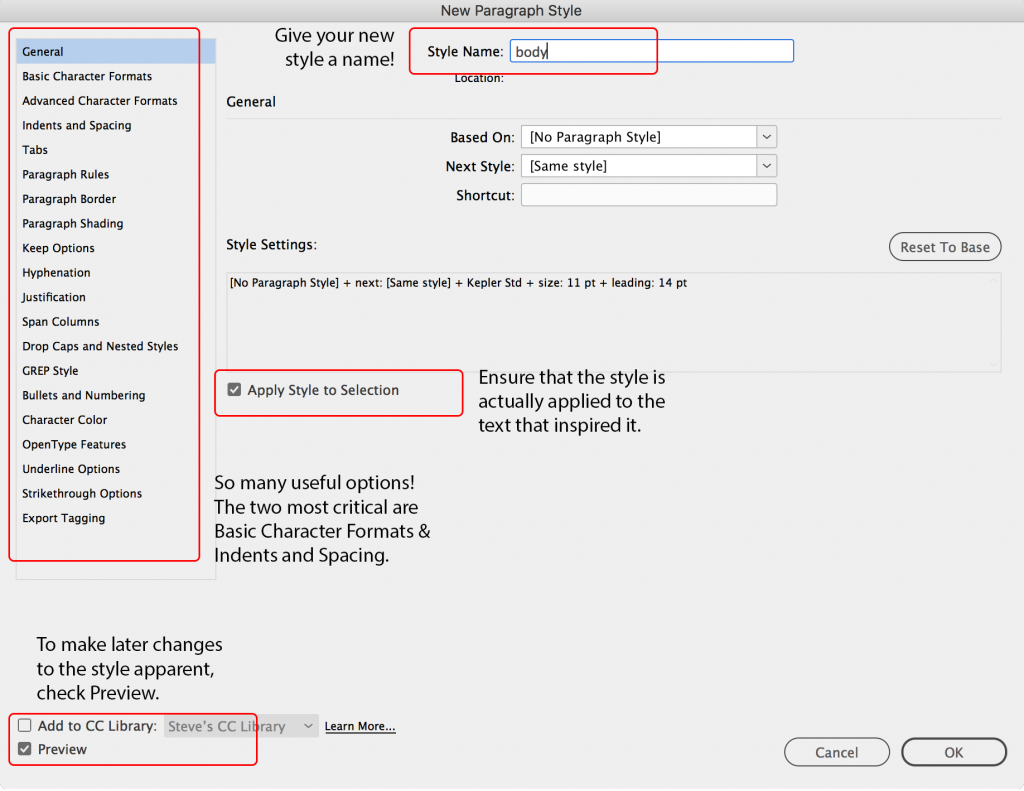
enquanto nesta janela, você também poderá querer fazer ajustes na definição do estilo através das categorias à esquerda. Descrevo – os no livro, mas sei que os formatos básicos de caracteres, os travessões e o espaçamento são os mais importantes; ou são, pelo menos, inevitáveis. Se carregar em OK ou carregar em Enter irá enviar o seu estilo.
aplicar um estilo de parágrafo
aplicar o estilo a qualquer parágrafo, posicionando o seu cursor de texto dentro dele, e depois carregando no nome do estilo no painel de estilos de parágrafos. Se você destacou texto que está dentro de vários parágrafos, cada um desses parágrafos, em sua totalidade, será formatado com o estilo quando seu nome é clicado. Se um frame de texto autônomo (não roscado) é selecionado e um nome de estilo é clicado, todos os parágrafos nele irão mudar (mesmo em texto sobreposto). Isto é útil para itens como legendas e barras laterais.
e se nada for selecionado quando você escolher um estilo de parágrafo? Então você definiu esse estilo como um padrão e ele será usado para formatar o texto que você cria até que você escolha outro padrão. Também será a formatação que colocou arquivos de texto herdará, dependendo da configuração escolhida ao colocá-los.
editar um estilo de parágrafo
para editar o estilo mais tarde recomendo vivamente que carregue com o botão direito no seu nome e escolha Editar “stylename”. E isso é um clique à direita sem primeiro clique à esquerda! Por quê? Porque aplicamos estilos clicando com o botão esquerdo dos seus nomes e o seu cursor pode não estar onde quer que esse estilo seja aplicado.
ou pior, você pode não intencionalmente definir esse estilo como um padrão se você não tiver nada selecionado. Isso acontece um pouco regularmente, uma vez que nada na página vai mudar se um estilo é escolhido sem texto realçado. Só mais tarde, quando o novo texto é feito, é que a configuração padrão foi descoberta. Então teríamos que deseleccionar, escolher um padrão mais sábio, e escolher um estilo diferente para o texto que fizemos.